

Por Vernon Roderick, Última atualização: April 11, 2018
Sabe o que acontece com os dados de backup do WhatsApp? O backup do WhatsApp é útil para seus dados no software WhatsApp, aqui estão alguns métodos simples para você experimentar.
Parte 1. WhatsApp é um aplicativo incrível para comunicaçãoParte 2. Melhor maneira de fazer backup e restaurar o WhatsAppGuia de vídeo: Como fazer backup e restaurar o WhatsAppParte 3. Faça backup do WhatsApp através do iCloudParte 4. Faça backup dos dados do WhatsApp usando o WhatsAppParte 5. Faça backup dos arquivos do WhatsApp por e-mail
As pessoas também leramComo fazer backup dos contatos do iPhone para o GoogleComo ativar o encaminhamento de mensagens de texto no iPhone
O Whatsapp é um pequeno aplicativo bastante incrível. Usando apenas a internet e seu telefone, você pode simplesmente enviar mensagens para outras pessoas que estão usando o programa Whatsapp além disso, você pode enviar fotos, arquivos de música, documentos e muito mais.
Ele vem a calhar e pode até fazer grupos, o que faz maravilhas para projetos ou grupos de amigos ou familiares. Também é discutível que o Whatsapp é um dos primeiros mensageiros lançados para smartphones, diferentemente do Skype e outros, que acabaram lançando aplicativos para atender a demanda e a mudança de tecnologia. as informações estão nas contas do Whatsapp da maioria das pessoas e o número de mensagens, fotos, vídeos e muito mais. backup WhatsApp é uma coisa muito importante para nós nos tempos modernos.
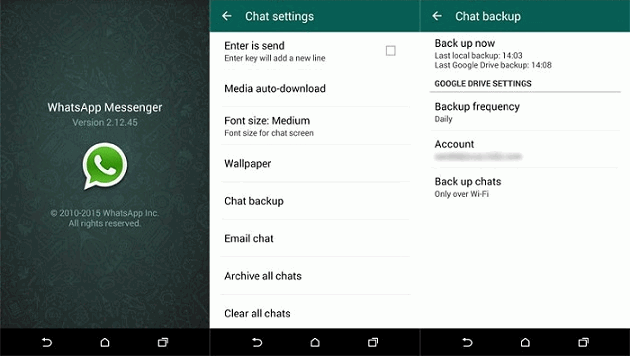
É compreensível por que algumas pessoas querem se concentrar em não perder nenhum de seus dados e o iCloud sabe disso. iCloud para aqueles que não estão tão cientes do que o programa faz, ele é dedicado a fazer backup de informações para dispositivos iOS. E ele pega os dados e os salva com segurança em um sobressalente de armazenamento virtual ou nuvem que está localizado na internet, que foi apelidado de nuvem. As informações são então protegidas por um nome de usuário exclusivo e uma senha que só é conhecida pelo titular da conta.
Este é um processo simples, mas pode levar algum tempo se você estiver enviando vários históricos de bate-papo, no entanto, com Backup e restauração do WhatsApp para iOS por FoneDog você pode facilitar, pois todos os bate-papos são salvos em seu computador ou laptop. Você pode simplesmente anexá-los a um e-mail e encaminhá-los de acordo sem ter que abrir cada discussão individual como as etapas acima. Enquanto é possível Whatsapp backup usando o iCloud e o próprio aplicativo, se você achar que está faltando, recomendamos que você olhe para o Fonedog iOS Data Backup and Restore como uma opção possível para seus problemas.
Aqui está um botão de download, basta clicar e baixar e você vai se interessar por seu recurso.
Download grátis Download grátis

Isto é um Vídeo que ensina como fazer backup e restaurar arquivos do WhatsApp incluem mensagens, fotos, vídeos e assim por diante. O que você precisa fazer é clicar no vídeo para assistir.
Agora, existem alguns métodos para Whatsapp backup usando o iCloud. O primeiro desde o início da configuração do seu iCloud com o seu iPhone. Quando você inicia um iPhone ou mesmo uma versão reformatada, você terá que passar pelo processo de registro que não é muito longo. Quando você conecta sua conta do iCloud ao iPhone, ele cria automaticamente um backup do seu telefone, mas precisa terminar algumas coisas primeiro e você precisa confirmar algumas coisas também. Siga estas etapas para garantir que o iCloud esteja salvando corretamente suas mensagens do Whatsapp:
Passo 1: Vá para configurações e encontre a opção iCloud, observe que, se você ainda não conectou a conta ao seu iPhone.
Você pode fazê-lo agora. Basta conectar sua conta digitando seu nome de usuário e senha.
Etapa 2: verifique se a opção iCloud foi ativada, caso contrário, ative-a.
Etapa 3: o iCloud agora exibirá todos os aplicativos dos quais está fazendo backup para você, role para baixo e encontre a opção Whatsapp e verifique se ela foi ativada. E você está feito.
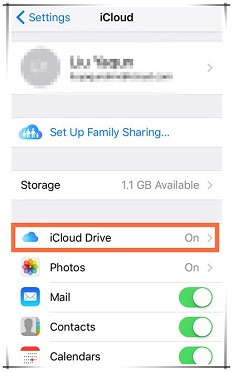
Observe que o iCloud atualizará suas informações de backup assumindo que você definiu o recurso automatizado todos os dias em um determinado horário, no entanto, só poderá fazê-lo se o iPhone estiver conectado a uma fonte de energia e tiver uma conexão de internet estável, como wifi. Caso contrário, o iCloud aguardará até que ambos os critérios sejam atendidos antes de atualizar seu arquivo de backup.
A próxima opção é fazer backup usando o próprio Whatsapp. Siga estas etapas para concluí-lo:
Passo 1: Abra o Whatsapp no seu celular.
Passo 2: Encontre o botão de configurações, geralmente encontrado na tela inicial do Whatsapp no canto inferior direito.
Passo 3: Encontre o opção de chat e você verá uma opção de backup de bate-papo. Basta clicar em Faça o backup agora e defina o horário adequado de quando o Whatsapp deve fazer backup de seus arquivos e você não deve ter muitos problemas.
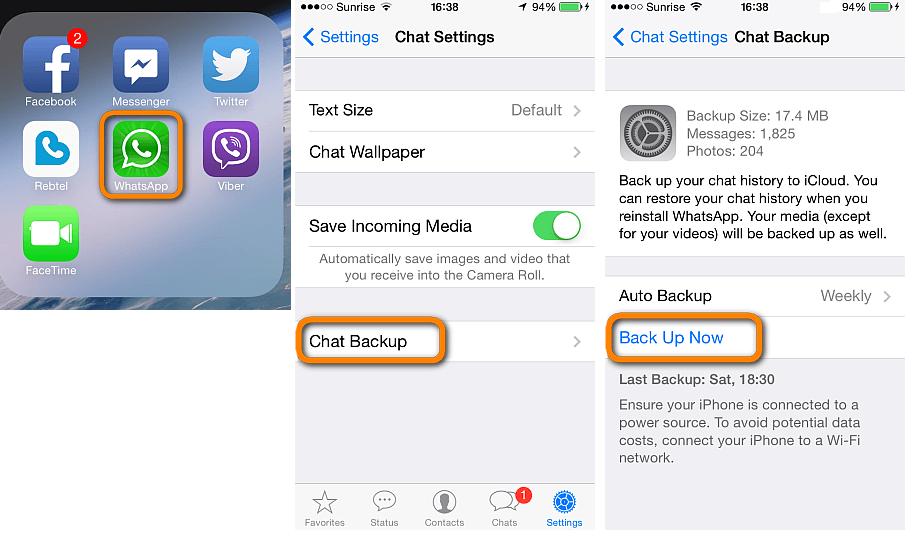
Esses são os dois métodos usuais que funcionam para a maioria dos usuários. No entanto, existe um método mais fácil de fazer tudo isso usando o Fonedog iOS Data Backup and Restore. Com Fonedog iOS Data Backup and Restore você pode simplesmente seguir alguns passos e ter as informações salvas em seu computador ou laptop. Com o único limite sendo quanto espaço você tem em seu computador ou laptop. Confira nosso site e encontre o guia passo a passo fácil de como você pode salvar seus arquivos do Whatsapp e muito mais usando o Fonedog iOS Data Backup and Restore.
Para encerrar, algumas pessoas gostam de ler o Whatsapp por e-mail e há uma maneira de enviar os bate-papos para o seu e-mail. Confira os próximos passos para saber como:
Passo 1: Abra o Whatsapp no seu telefone e encontre a conversa que você deseja enviar por e-mail e abra-a.
Passo 2: Toque no nome da conversa, ela estará no meio superior e você notará várias opções, entre elas, será Exportar bate-papo.
Passo 3: Supondo que haja fotos ou outros itens, você precisará escolher se deseja anexar a mídia ou não e clicar na opção de e-mail.
Passo 4: Coloque o endereço de e-mail para o qual deseja encaminhá-lo e clique em enviar, e pronto.
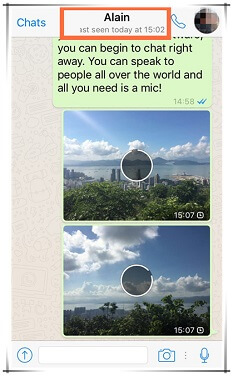
Deixe um comentário
Comentário
Backup e restauração de dados do iOS
Faça backup de seus dados no PC e restaure seletivamente os dados do iOS a partir de backups.
Download grátis Download grátisArtigos Quentes
/
INTERESSANTEMAÇANTE
/
SIMPLESDIFÍCIL
Obrigada! Aqui estão suas escolhas:
Excelente
Classificação: 4.7 / 5 (com base em 77 classificações)